qq聊天窗口广告去除教程 怎么屏蔽qq对话框广告
轻松告别QQ对话框广告:全面去除教程
在使用QQ进行沟通时,你是否也遇到了对话框边上的广告让你感到烦恼?别担心,这里有一份详细的教程,将教你如何轻松屏蔽QQ对话框中的广告。
步骤一:删除特定文件夹内容
按下键盘上的Win+R快捷键打开运行框,接着复制并粘贴路径“Application Data\Tencent\QQ\Misc”,然后按回车键或点击“确定”。进入该文件夹后,删除其中的所有文件和文件夹。
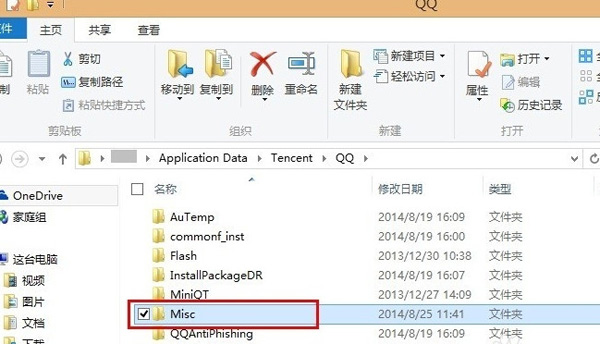
步骤二:调整文件夹安全属性
退回到上一层文件夹,右击“Misc”文件夹,选择“属性”,然后点击“安全选项卡”。在这里,点击下方的“高级”按钮。
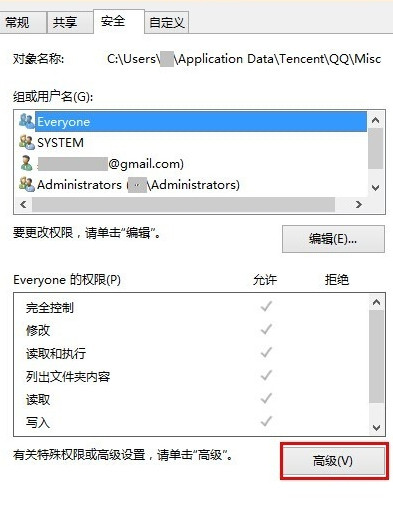
步骤三:禁用权限继承
在“高级安全设置”中,点击“禁用继承”,然后选择“从此对象中删除所有已继承的权限”。
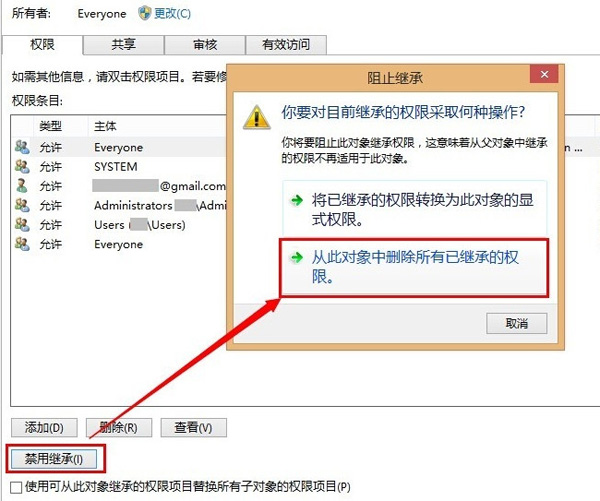
步骤四:确认设置
点击“确定”以保存设置,并在弹出的提示框上点击“是”确认。
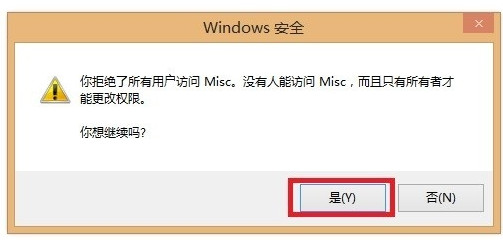
步骤五:完成设置
再次点击“确定”以确认所有设置。
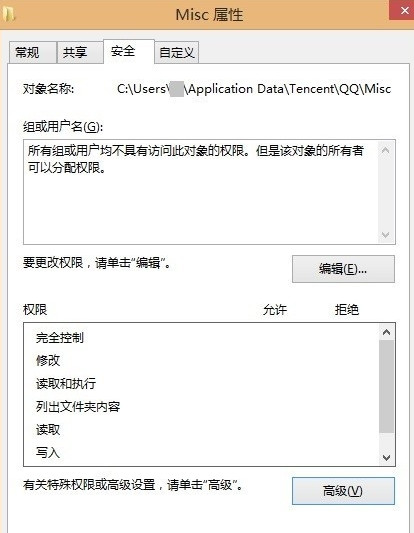
步骤六:享受无广告的聊天体验
完成以上步骤后,重新打开QQ对话框,你会发现广告已经消失了,现在你可以享受一个无广告的聊天环境。
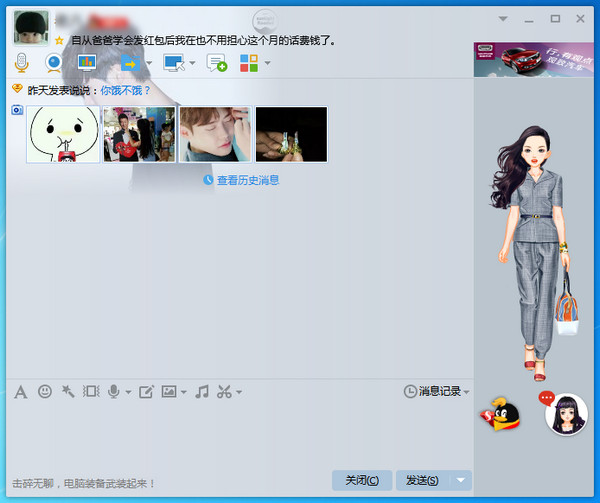
版权声明:以上内容作者已申请原创保护,未经允许不得转载,侵权必究!授权事宜、对本内容有异议或投诉,敬请联系网站管理员,我们将尽快回复您,谢谢合作!

